TotalControl是一款手機投屏控制軟件,通過USB或WiFi將安卓/iOS設備實時鏡像到電腦,支持反向操控、文件傳輸和多開管理。低延遲投屏和鍵盤映射功能,直接用鍵鼠操作手機APP,吃雞王者走位更精準。自帶批量腳本錄制和群控技術,可同時管理上百臺設備,集成屏幕錄制、截圖標注等工具,4K畫質不卡頓,兼容Windows和Mac系統。
TotalControl使用教程
一、使用USB連接手機至電腦:通過USB數據線將手機設備連接至電腦(建議臺式機用戶優先使用主機后置USB接口,可獲得更穩定的設備識別效果),當設備驅動正常安裝時,界面將顯示可用設備列表,此時點擊"連接"按鈕即可建立連接:

二、使用TCP連接手機至電腦:首先安裝手機端專用APK程序,并使用USB線完成首次物理連接以激活底層服務。確認手機正常啟動運行后,移除USB連接,確保手機和電腦處于同一局域網環境(可通過WiFi或有線網絡實現)。具體連接方式包括:
1、使用二維碼掃描功能建立連接
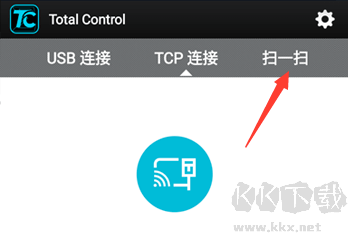
2、掃描電腦端生成的二維碼完成配對:

3、基于IP地址的自動連接,手機端TCP程序會主動顯示當前設備IP地址:

4、手動輸入IP和密碼的連接方式:在客戶端切換至TCP連接界面,輸入手機端顯示的局域網IP及對應密碼(如未設置密碼可留空對應輸入框),確認后即可連接:
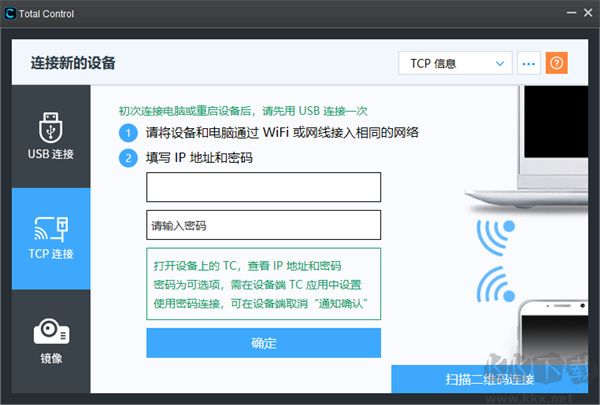
5、當連接異常時,系統會顯示對應的錯誤提示界面:
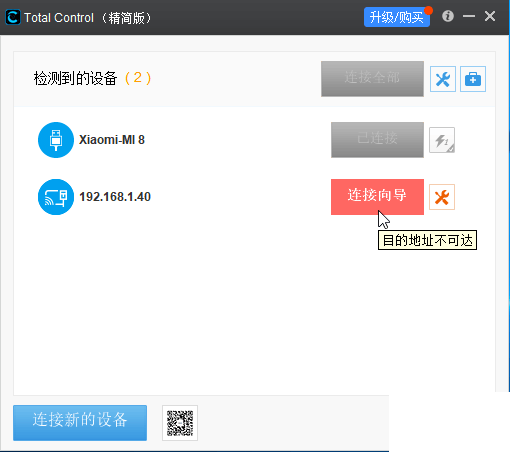
6、通過TCP連接組管理界面建立連接:在客戶端TCP頁面點擊"..."按鈕,進入連接組管理界面:
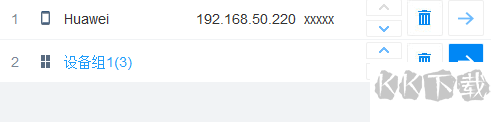
7、選擇目標設備(組)后執行快捷連接操作

8、使用添加按鈕創建新連接,可自由配置TCP連接組參數:
TotalControl優勢內容
1、跨設備低延遲投屏技術,支持8K分辨率無損傳輸,完美適配折疊屏設備多任務場景,解決設計師跨屏協作時的色彩失真和延遲卡頓痛點
2、鍵鼠共享算法,智能學習用戶操作習慣自動切換控制優先級,在同時操控多臺電腦時避免輸入沖突,特別適合2025年流行的混合辦公環境
3、支持Windows與HarmonyOS雙系統無縫控制的軟件,通過深度優化通信協議,實現不同操作系統設備間的文件拖拽和剪貼板同步
4、游戲模式專用通道,在投屏玩游戲時自動分配帶寬資源,將輸入延遲控制在15ms以內,滿足電競玩家對操作響應速度的極致要求
TotalControl使用技巧
一、設備連接穩定性優化
首次連接需完成兩項操作:在手機「設置-關于手機」中連續點擊版本號七次激活開發者模式,隨后開啟「USB調試」開關;電腦端安裝驅動時若遇攔截,需手動在安全軟件中添加信任。
無線連接前提:電腦與手機必須處于同一局域網,首次需通過USB數據線配對,后續可通過軟件內二維碼掃碼實現無線投屏。
二、多設備協同控制技巧
啟用「多控中心」集中管理設備:點擊軟件主界面圖標進入,已連接設備自動顯示;左側為主控屏,右側設備可通過勾選復選框加入同步組。
同步模式選擇:
同分辨率設備選「X,Y」坐標同步(默認模式)
異形屏或分辨率差異大的設備切換「Obj」模式,通過節點識別精準操作(如點擊“確定”按鈕而非固定坐標)。
三、鍵盤效率提升方案
自定義快捷鍵:點擊軟件「Fn」右側三角圖標,將高頻操作(如啟動指定APP)綁定至F1-F12鍵,勾選「同步Fn」可批量觸發多臺設備。
文字輸入優化:在聊天或文檔界面直接使用電腦鍵盤輸入,比手機虛擬鍵盤提速3倍以上;支持中英文混合輸入及剪貼板同步。
四、長期任務執行保障
防止權限中斷:進入手機「開發者選項」,關閉「USB調試安全設置」的自動禁用功能,避免休眠后連接斷開。
設備休眠對策:執行批量任務時,在手機電源設置中關閉自動鎖屏,同時開啟TotalControl的「保持喚醒」功能(需在輔助功能中授權)。
補充腳本安全提示:錄制自動化點擊腳本時,避免包含支付/登錄等敏感操作步驟,防止觸發應用風控機制導致賬號受限。

 TotalControl官方正版 v10.0206.91
TotalControl官方正版 v10.0206.91